Λοιπόν μικροί μου επιστήμονες!
Πριν προχωρήσουμε στην 2η και πιο ενδιαφέρουσα αποστολή, θα αφιερώσουμε λίγη ώρα για να ξεκαθαρίσουμε λίγες απορίες για το Scratch.
Κατά τη διάρκεια της 1η αποστολής μερικές ομάδες μπερδεύτηκαν με τον τρόπο εκτέλεσης των εντολών οπότε θα πρέπει να φωτίσουμε κάθε σκοτεινό σημείο που ίσως να σας αγχώνει.
Έτσι η 2η αποστολή θα σας φανεί πιο εύκολη!
A. Οι εντολές στο Scratch εκτελούνται από πάνω προς το κάτω, η μία μετά την άλλη
Ας δούμε το παρακάτω πρόγραμμα με το οποίο ξεκινήσαμε την 1η αποστολή μας:
Όταν ενεργοποιηθεί η εντολή [1] με το πάτημα του πλήκτρου space (διαστήματος) τότε ξεκινά η εκτέλεση των εντολών που είναι κολλημένες από κάτω. Δηλαδή:
[2] ορίζουμε την κατεύθυνση περιστροφής του κινητήρα [3] ενεργοποιούμε τον κινητήρα για 1 δευτερόλεπτοΆρα όταν πατήσουμε το μακρόστενο πλήκτρο στο κέντρο του πληκτρολογίου μας, το ρομποτάκι μας θα κινηθεί 1 δευτερόλεπτο και μετά θα σταματήσει.
B. Συνέχιση προγράμματος
Σύμφωνα με την 1η αποστολή, το ρομπότ πρέπει ξεκινήσει από το σημείο ΑΡΧΗ και να φθάσει στο σημείο [1] του χαρτονιού που σας δόθηκε. Εκεί θα πρέπει να περιμένει 3″ και στη συνέχεια να γυρίσει πίσω στο σημείο ΑΡΧΗ.
Αρκεί να προσθέσουμε τις νέες εντολές κάτω από αυτές που ήδη βάλαμε:
1: τον χρόνο κίνησης εμπρός θα τον βρείτε με δοκιμές και μπορεί να διαφέρει από ομάδα σε ομάδα (γιατί;)
2: το ρομπότ πρέπει να περιμένει ακριβώς 3′ ‘
3: μην ξεχάσετε να αλλάξετε την φορά περιστροφής του κινητήρα ώστε το ρομπότ να κινηθεί προς τα πίσω
4: τον χρόνο επιστροφής θα τον βρείτε με δοκιμές και μπορεί να διαφέρει από τον χρόνο κίνησης εμπρός (γιατί;)
Α) Έστω ότι προγραμματίζαμε το ρομπότ μας με τις παρακάτω εντολές
Ερώτηση 1. Τι διαφορετικό θα κάνει το ρομπότ μας αν το προγραμματίσουμε όπως στην Α’ περίπτωση σε σχέση με το πρόγραμμα της Β’ περίπτωσης;
B) Μερικές ομάδες προγραμμάτισαν το ρομπότ με το πρόγραμμα:
και μερικές με το πρόγραμμα:
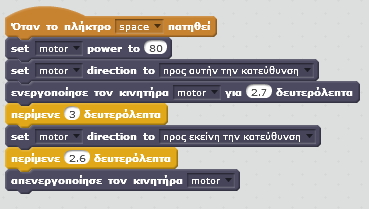
Τώρα που είδατε και τις δύο σωστές λύσεις που προτάθηκαν από τις ομάδες
Ερώτηση 2. Τι έχετε να πείτε για τις δύο διαφορετικές λύσεις;
Ερώτηση 3. Τελικά ποια θεωρείτε καλύτερη και γιατί;
Εμπρός λοιπόν, συνδέστε τα ρομποτάκια σας με τον ΗΥ και ανοίξτε το wedo2_template.sb2 αρχείο από την επιφάνεια εργασίας. Αν όλα είναι ΟΚ στο πρόγραμμα s2bot και τα δύο λαμπάκια θα πρέπει να είναι αναμμένα:
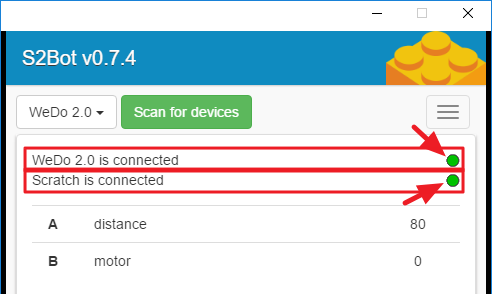 Για να μην χάσουμε τον πρόγραμμα της 1ης αποστολής το αποθηκεύουμε στο Scratch με την εντολή:
Για να μην χάσουμε τον πρόγραμμα της 1ης αποστολής το αποθηκεύουμε στο Scratch με την εντολή:
μενού ‘Αρχείο’ > ‘Αποθήκευση ως‘ 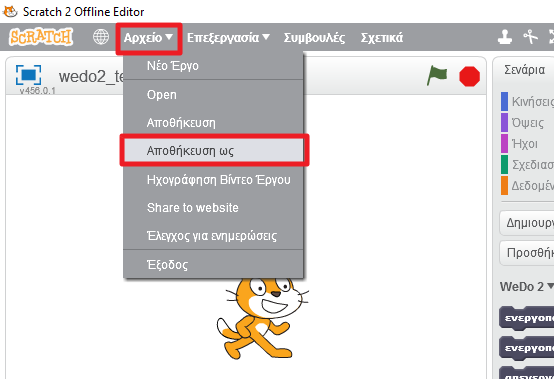
και στο παράθυρο που ανοίγει δίνουμε το όνομα ‘wedo2_template-timer.sb2‘
Ας παίξουμε το παιχνίδι του χρονομέτρου!
Θα δημιουργήσουμε ένα πολύ απλό παιχνίδι στο Scratch με 3 μόνο εντολές. Το παιχνίδι παίζεται ως εξής:
Πατάμε το πλήκτρο space, οπότε ξεκινά το χρονόμετρο. Αν ξαναπατήσουμε το πλήκτρο space, η τιμή του χρόνου εμφανίζεται στην οθόνη του Scratch.
Νικά η ομάδα που καταφέρει να σταματήσει το χρόνο όσο πιο κοντά γίνεται στα 5 δευτερόλεπτα!
Για να δημιουργήσουμε το παιχνίδι μας πρέπει να θυμηθούμε τι είναι μεταβλητή και πως την δημιουργούμε.
Ακολουθώντας τα τρία (3) βήματα της παρακάτω εικόνας δημιουργήστε μία μεταβλητή με το όνομα Χρόνος.
Προσέξτε τις εντολές που εμφανίζονται στην κεντρική στήλη του Scratch (βλέπε παρακάτω εικόνα) μόλις δημιουργήσαμε τη μεταβλητή Χρόνος. Θα πρέπει στην σκηνή του Scratch να βλέπετε τη μεταβλητή Χρόνος και το περιεχόμενό της που είναι αρχικά μηδέν.
Τώρα θα ενεργοποιήσουμε το χρονόμετρο. Όπως φαίνεται και στην παρακάτω εικόνα:
[1]: κάντε κλικ στην ομάδα εντολών (μπλε χρώμα) Αισθητήρες [2]: τσεκάρετε το χρονόμετρο [3]: ελέγξτε ότι το χρονόμετρο λειτουργεί και μετρά τον χρόνο (από την ώρα που κάνουμε κλικ στην πράσινη σημαία)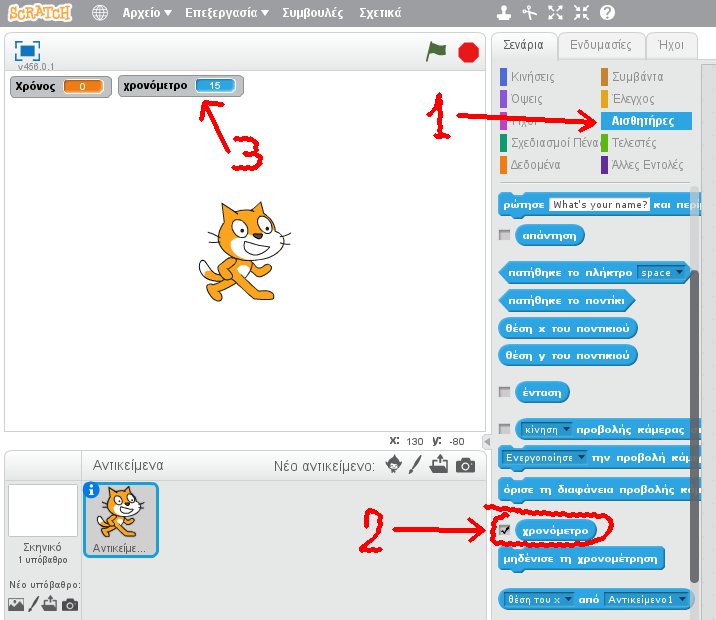 Προσέξτε ότι το χρονόμετρο δεν σταματά! απλά μηδενίζεται όταν κάνουμε κλικ στην πράσινη σημαία.
Προσέξτε ότι το χρονόμετρο δεν σταματά! απλά μηδενίζεται όταν κάνουμε κλικ στην πράσινη σημαία.
Πως λοιπόν θα καταλαβαίνουμε πότε κάναμε κλικ στο πλήκτρο space για να παίξουμε το παιχνίδι μας;
Εδώ λοιπόν θα πρέπει να χρησιμοποιήσουμε την μεταβλητή Χρόνος.
Δημιουργήστε το παρακάτω πρόγραμμα και δοκιμάστε το:
 Προσπαθήστε να σταματήσετε το χρονόμετρο όσο πιο κοντά μπορείτε στα 5 δευτερόλεπτα!
Προσπαθήστε να σταματήσετε το χρονόμετρο όσο πιο κοντά μπορείτε στα 5 δευτερόλεπτα!
Εμπρός για τη 2η αποστολή μας…!
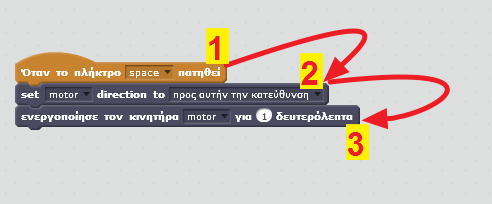
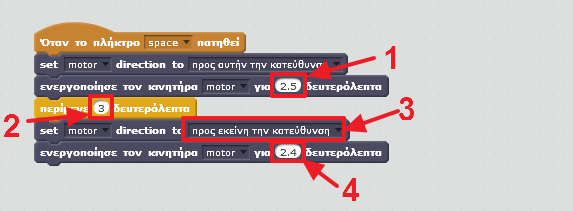
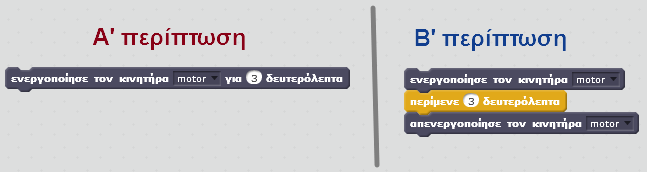

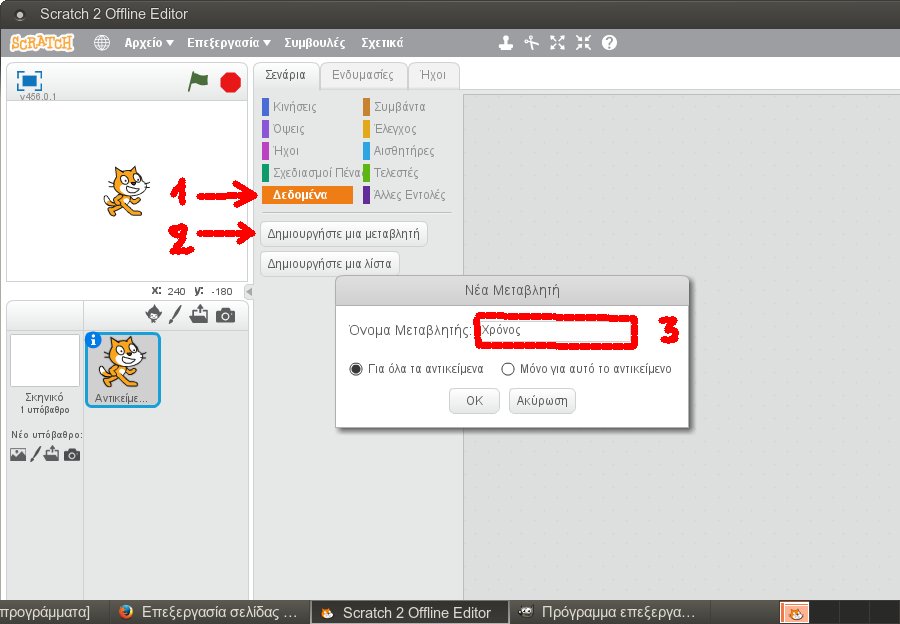
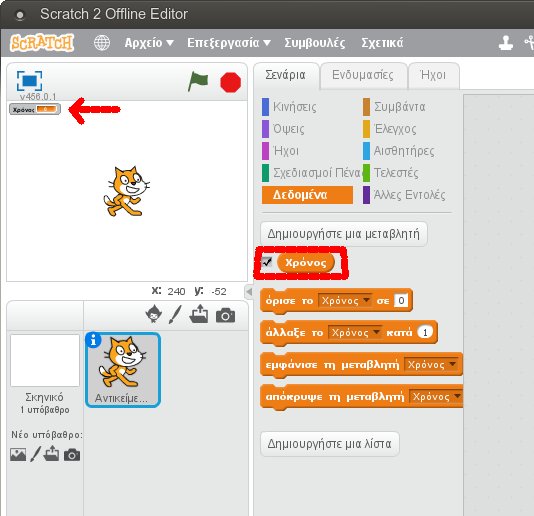


5 comments
Skip to comment form
Θα κάνει το ίδιο
Δεν μπορούμε να την αιτιολογήσουμε.
Α)Είναι το ίδιο πράγμα γιατί απλά το ένα λέει να ανοίξει ο κινητήρας για 3 δευτερόλεπτα και μετά λογικά θα κλείσει και το άλλο λέει ακριβώς το ίδιο, απλά το εξηγεί με τρεις εντολές ενώ το πρώτο με μία.
δεν είναι ίδιες οι δύο περιπτώσεις γιατί στην β περίπτωση λέει περίμενε για 3 δευτερόλεπτα ενώ στην πρώτη δεν λέει.
θεωρούμε ότι είναι το ίδιο.
Είναι το ίδιο γιατί λέει ότι ενεργοποιεί τον κινητήρα και το ίδιο γίνεται και στη Β περίπτωση ,μετά λέει να περιμένει τρία δευτερόλεπτα το ίδιο γίνεται και στην άλλη περίπτωση και τέλος λέει να απενεργοποιήσει τον κινητήρα που το λέει και στην άλλη οπότε τελικά είναι το ίδιο.